¿Qué hacer si no me puedo conectar a WhatsApp Web?
¿No puedes ingresar a tu cuenta en WhatsApp Web? Aquí te explicamos los pasos para solucionarlo.
- ¿Posees un Smart TV de Samsung, LG o Sony? Así puedes ver más de 50 canales gratuitos
- ¿Qué es Rakuten TV y cómo instalarla en tu Smart TV para ver miles de películas y series gratis?
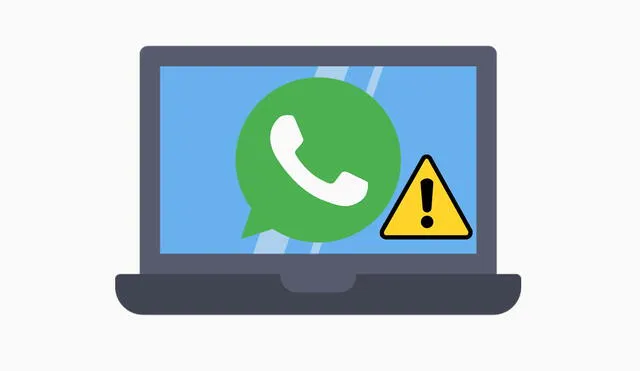
Los problemas de conexión con tu smartphone, computadora o Wi-Fi son algunos de los casos más comunes por los que los usuarios no pueden enviar o recibir mensajes en WhatsApp Web. ¿Qué debo hacer si tengo problemas con la versión web de WhatsApp?
Como ya debes saber, WhatsApp Web se abre en un navegador como Google Chrome, Microsoft Edge o Mozilla Firefox, pero si en vez de cargar la plataforma web, recibes un mensaje de error que te indica que no puedes acceder a este sitio, detrás de ello puede haber más de un motivo.
En este sentido, es necesario conocer cuáles son las razones más comunes que evitan que nos conectemos a WhatsApp Web y qué medidas debemos aplicar para poder ingresar a nuestra cuenta en la plataforma desde una PC o laptop.
¿Cuáles son los problemas de conexión en WhatsApp Web?
- Problemas de conexión en el teléfono: si no puedes enviar o recibir mensajes en WhatsApp desde tu teléfono, no podrás usar WhatsApp Web o Escritorio en la computadora.
- Problemas de conexión en la computadora: debes tener una conexión estable y confiable en tu computadora para usar WhatsApp Web o Escritorio. Si aparece un recuadro amarillo en la parte superior de la lista de chats con el mensaje de error “Computadora sin conexión”, esto se debe a que no hay conexión a Internet de la PC.
- Problemas con la conexión Wi-Fi: si estás usando una red Wi-Fi controlada, como la de una oficina, biblioteca o universidad, es posible que esté configurada para bloquear o limitar tu conexión a WhatsApp Web.
¿Qué hago si no me puedo conectar a WhatsApp Web?
La mayoría de los problemas de conexión de WhatsApp Web se puede resolver siguiendo estos pasos:
- Reinicia tu teléfono (apágalo y vuelve a encenderlo)
- Descarga la versión más reciente de WhatsApp desde Google Play Store
- Actualiza el sistema operativo de tu teléfono Android a la versión más reciente
- Apaga y enciende el router de tu red Wi-Fi
- Actualiza la página si estás usando WhatsApp Web o cierra y reinicia el programa si estás usando WhatsApp Escritorio.
- Trata de cerrar la sesión y volver a iniciarla en WhatsApp Web o Escritorio. Escanea el código QR con la cámara de tu teléfono directamente del monitor de tu computadora para iniciar sesión nuevamente.
- Asegúrate de que tu conexión no dependa de una red Wi-Fi administrada, como la red de tu universidad o trabajo. Una red administrada podría estar configurada para bloquear o limitar ciertas conexiones.
Cómo crear un chat contigo mismo
El truco está en utilizar los grupos de WhatsApp. Para ello, ingresa a la aplicación y pulsa en el ícono de tres puntos para abrir el menú de opciones. Aquí selecciona “Nuevo Grupo” para crear uno, agrega a un contacto de confianza y finalmente elige un nombre para el chat.
Cuando ya esté creado el grupo de WhatsApp, solo bastará con eliminar al contacto que agregaste previamente. Listo, ahora quedará un chat donde el único participante serás tú y el cual podrás emplear para enviarte mensajes a ti mismo.
Los artículos firmados por La República son redactados por nuestro equipo de periodistas. Estas publicaciones son revisadas por nuestros editores para asegurar que cada contenido cumpla con nuestra línea editorial y sea relevante para nuestras audiencias.
